e-BRIDGE Print & Capture
e-BRIDGE Print & Capture est une application qui vous permet d’utiliser un Multifonction TOSHIBA e-STUDIO pour imprimer et scanner à partir de votre appareil Android.Vous pouvez découvrir votre Multifonction e-STUDIO dans votre réseau, le choisir dans la liste des derniers Multifonctions utilisés, ou sélectionner un Multifonction en scannant le QR Code.Il est intégré avec le logiciel TOSHIBA Re-Rite OCR et permet de convertir les images scannées ou documents photos en 22 formats de fichiers éditables, incluant Microsoft Word, Excel et Power Point.Principaux Objectifs:
- Imprimer un document (JPEG/PDF) à partir de votre appareil Android ou espace de stockage cloud (Box, DropBox, Google Drive, OneDrive, Evernote) sur votre Multifonction e-STUDIO.
- Imprimer des images stockées dans votre galerie Android ou capturées par votre appareil photo
- Utiliser les paramètres avancés de votre Multifonction (nombre de copie, mode couleur et mode Recto/Verso).
- Sélectionner une impression privée ou en attente pour éviter que le document imprimé ne reste dans le Multifonction.
- Numériser un document à partir d’un Multifonction e-STUDIO et le stocker dans votre appareil Android ou le télécharger dans votre espace de stockage cloud.
- Convertir les images numérisées ou les documents photos sous un format éditable (PDF, Microsoft Word, Excel ou Power Point).
- Générer et imprimer le QR Code du Multifonction e-STUDIO pour simplifier la découverte des Multifonctions.
- Utiliser une authentification utilisateur et un code département pour maintenir un environnement sécurisé.-------------------------Système requis:Le modèle TOSHIBA e-STUDIO doit être utilisé.SNMP et le service internet sur la Multifonction doit être activé.Veuillez contacter votre revendeur ou représentant commercial pour plus de configurations lorsque vous utilisez cette application avec une authentification utilisateur ou un code département.-------------------------Modèles pris en charge:e-STUDIO5506AC/6506AC/7506ACe-STUDIO5560C/6560C/6570Ce-STUDIO5540C/6540C/6550Ce-STUDIO2505AC/3005AC/3505AC/4505AC/5005ACe-STUDIO2555C/3055C/3555C/4555C/5055Ce-STUDIO2555CSE/3055CSE/3555CSE/4555CSE/5055CSEe-STUDIO2000AC/2500ACe-STUDIO2050C/2550Ce-STUDIO2040C/2540C/3040C/3540C/4540Ce-STUDIO557/657/757/857e-STUDIO556/656/756/856e-STUDIO556SE/656SE/756SE/856SEe-STUDIO5508A/6508A/7508A/8508Ae-STUDIO2008A/2508A/3008A/3508A/4508A/5008Ae-STUDIO207L/257/307/357/457/507e-STUDIO206L/256/306/356/456/506e-STUDIO256SE/306SE/356SE/456SE/506SEe-STUDIO2309A/2809Ae-STUDIO2802A/2802AM/2802AFe-STUDIO305CP/305CSe-STUDIO287CS/347CS/407CSe-STUDIO525Pe-STUDIO477S/527Se-STUDIO385P/385Se-STUDIO306CS/425Se-STUDIO307LPe-STUDIO306LP-------------------------Systèmes d’exploitation pris en charge
- Android 4.x, 5.x, 6.x, 7.x-------------------------Note :-Veuillez installer l’application de stockage cloud cible avant d’utiliser cette application
- Les Multifonctions ne sont pas visibles dans les conditions suivantes, entrés manuellement ou en utilisant le QR Code: *IPv6 est utilisé *Le Multifonction est hors sous-réseau (Class C) en IPv4 *Si l’appareil ne peut être trouvé autre que ceux ci-dessus
- QR Code pour e-STUDIO306LP est recommandé pour la copie Noir & Blanc
- Le bourrage papier n'est pas affiché dans l'état du périphérique connecté. Les travaux envoyés sont imprimés après suppression du bourrage papier
- Si le document est partagé à partir d’une autre application, les onglets des documents ne s’affichent pas
- L’impression privée/en attente est disponible sur e-STUDIO2550C que lorsque le disque dur est installé
- Si un bourrage papier se produit lors de la numérisation, vous ne pourrez pas voir l’aperçu.
- Le nom d’utilisateur ne peut contenir @
- Les noms des produits et entreprises mentionnés sont des marques de commerce de leurs propriétaires respectifs.
- Imprimer un document (JPEG/PDF) à partir de votre appareil Android ou espace de stockage cloud (Box, DropBox, Google Drive, OneDrive, Evernote) sur votre Multifonction e-STUDIO.
- Imprimer des images stockées dans votre galerie Android ou capturées par votre appareil photo
- Utiliser les paramètres avancés de votre Multifonction (nombre de copie, mode couleur et mode Recto/Verso).
- Sélectionner une impression privée ou en attente pour éviter que le document imprimé ne reste dans le Multifonction.
- Numériser un document à partir d’un Multifonction e-STUDIO et le stocker dans votre appareil Android ou le télécharger dans votre espace de stockage cloud.
- Convertir les images numérisées ou les documents photos sous un format éditable (PDF, Microsoft Word, Excel ou Power Point).
- Générer et imprimer le QR Code du Multifonction e-STUDIO pour simplifier la découverte des Multifonctions.
- Utiliser une authentification utilisateur et un code département pour maintenir un environnement sécurisé.-------------------------Système requis:Le modèle TOSHIBA e-STUDIO doit être utilisé.SNMP et le service internet sur la Multifonction doit être activé.Veuillez contacter votre revendeur ou représentant commercial pour plus de configurations lorsque vous utilisez cette application avec une authentification utilisateur ou un code département.-------------------------Modèles pris en charge:e-STUDIO5506AC/6506AC/7506ACe-STUDIO5560C/6560C/6570Ce-STUDIO5540C/6540C/6550Ce-STUDIO2505AC/3005AC/3505AC/4505AC/5005ACe-STUDIO2555C/3055C/3555C/4555C/5055Ce-STUDIO2555CSE/3055CSE/3555CSE/4555CSE/5055CSEe-STUDIO2000AC/2500ACe-STUDIO2050C/2550Ce-STUDIO2040C/2540C/3040C/3540C/4540Ce-STUDIO557/657/757/857e-STUDIO556/656/756/856e-STUDIO556SE/656SE/756SE/856SEe-STUDIO5508A/6508A/7508A/8508Ae-STUDIO2008A/2508A/3008A/3508A/4508A/5008Ae-STUDIO207L/257/307/357/457/507e-STUDIO206L/256/306/356/456/506e-STUDIO256SE/306SE/356SE/456SE/506SEe-STUDIO2309A/2809Ae-STUDIO2802A/2802AM/2802AFe-STUDIO305CP/305CSe-STUDIO287CS/347CS/407CSe-STUDIO525Pe-STUDIO477S/527Se-STUDIO385P/385Se-STUDIO306CS/425Se-STUDIO307LPe-STUDIO306LP-------------------------Systèmes d’exploitation pris en charge
- Android 4.x, 5.x, 6.x, 7.x-------------------------Note :-Veuillez installer l’application de stockage cloud cible avant d’utiliser cette application
- Les Multifonctions ne sont pas visibles dans les conditions suivantes, entrés manuellement ou en utilisant le QR Code: *IPv6 est utilisé *Le Multifonction est hors sous-réseau (Class C) en IPv4 *Si l’appareil ne peut être trouvé autre que ceux ci-dessus
- QR Code pour e-STUDIO306LP est recommandé pour la copie Noir & Blanc
- Le bourrage papier n'est pas affiché dans l'état du périphérique connecté. Les travaux envoyés sont imprimés après suppression du bourrage papier
- Si le document est partagé à partir d’une autre application, les onglets des documents ne s’affichent pas
- L’impression privée/en attente est disponible sur e-STUDIO2550C que lorsque le disque dur est installé
- Si un bourrage papier se produit lors de la numérisation, vous ne pourrez pas voir l’aperçu.
- Le nom d’utilisateur ne peut contenir @
- Les noms des produits et entreprises mentionnés sont des marques de commerce de leurs propriétaires respectifs.
Catégorie : Professionnel

Recherches associées
Avis (7)
Emm. D.
8 mai 2018
Impossible d'accéder au drive et aux fichiers sur un Chromebook
Un. u. d. G.
27 sept. 2017
Parfait, l'appli reconnaît toutes mes imprimantes
Ser. S.
8 nov. 2017
Ne reconnait pas d'imprimante avec un Chromebook Acer R13 récent...
ger. a.
14 sept. 2016
Ne fonctionnent pas pourriez-vous corriger urgent merci
Han. F.
5 déc. 2013
Pour ceux qui ont un MFP TOSHIBA
Un. u. d. G.
10 déc. 2016
Parfaite!
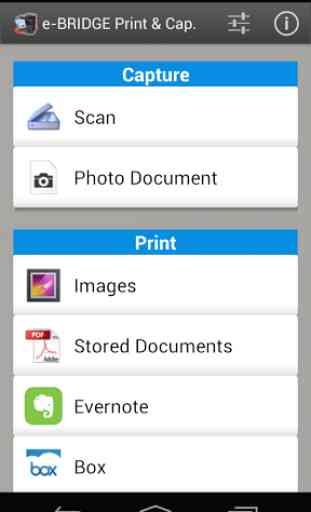
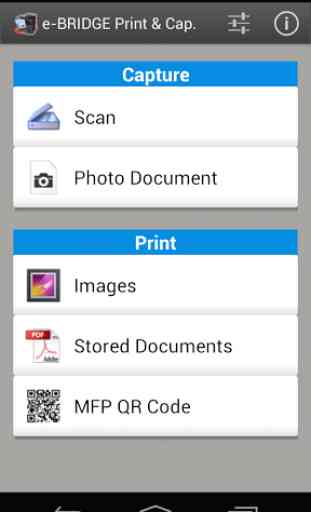
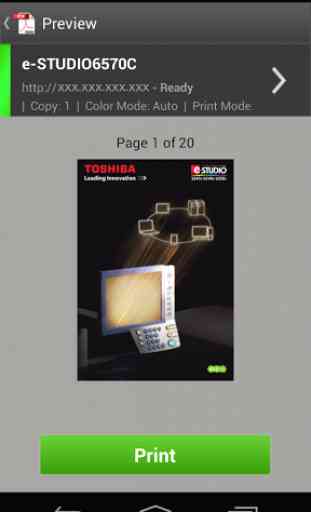
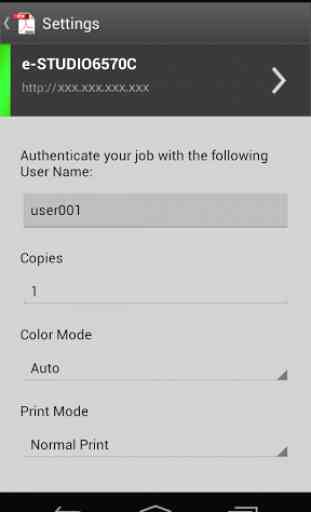

Trop souvent incapable de se connecter au photocopieur... même après redémarrage !